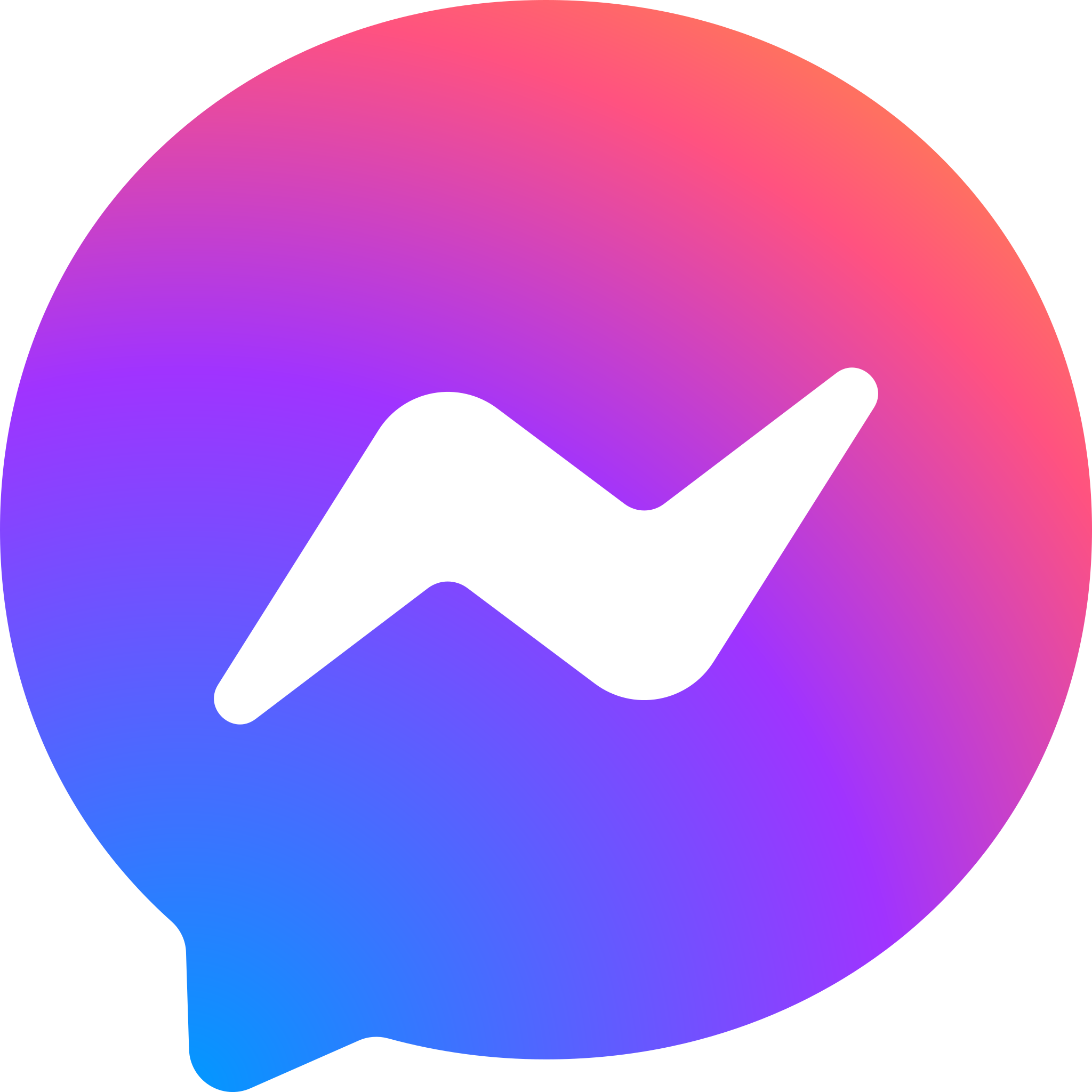Hướng dẫn cài đặt và sử dụng khóa thông minh Philips Alpha-VP cho người dùng mới hoặc cần cài đặt lại
1. Hướng dẫn check hàng chính hãng
Để được đảm bảo về quyền lợi khách hàng, vui lòng cung cấp thông tin vào form dưới đây để được chúng tôi kiểm tra và xác nhận thông tin hàng chính hãng.
Lưu ý cách lấy số series sản phẩm:
- Bước 1: Vuốt sáng màn hình khoá hoặc két sắt
- Bước 2: Bấm 400#
- Bước 3: Nghe và ghi lại số series bằng ký tự số và chữ
2. Hướng dẫn cài đặt tính năng trên khóa Philips Alpha-VP
2.1. Thay đổi mã số chủ mặc định
Để cài đặt các tính năng trên khóa Philips Alpha-VP, khách hàng cần thay đổi mã số chủ đầu tiên. Mã số chủ là mã số dùng để cài đặt các tính năng khác của khóa.
Cú pháp:
** {MÃ SỐ CHỦ MẶC ĐỊNH} # {MÃ SỐ CHỦ MỚI} # {MÃ SỐ CHỦ MỚI} # (trong đó, mã số chủ mặc định của khóa là 123456789)
VD đổi mã số từ mặc định sang 123789 ta thực hiện.
{**} {123456789} # {123789} # {123789} #
- Lưu ý: Ghi lại mã số chủ ra giấy, điện thoại,… để tránh trường hợp quên sẽ phải reset lại khóa
- Mã số chủ gồm 6 đến 12 chữ số, không trùng nhau và không được liên tiếp
2.2. Cài đặt mã số mở cửa
Cú pháp:
** {Mã số chủ} # {11} {Nhập mã số mở cửa lần 1} # {Nhập lại mã số mở cửa lần 2} #
- Số ID: Khóa sẽ tự nhảy ID từ 00 đến 04 theo thứ tự lần lượt (cài đặt được 5 mã dùng thường xuyên)
- Lưu ý: Độ dài của mã số là từ 6 đến 12 số, không liền nhau, không trùng lặp số và khác với mã số chủ
2.3. Cài đặt vân tay
Cú pháp:
** {Mã số chủ} # {11} {Nhấp vân tay 8 lần vào điểm đọc}
- Muốn cài đặt thêm vân tay bấm luôn 11 và tiếp tục nhấp nhả vân tay 8 lần liên tục
- Số ID: Khóa sẽ tự nhảy ID từ 00 đến 99 theo thứ tự lần lượt (cài đặt được 100 vân tay)
2.4. Cài đặt thẻ từ
Cú pháp:
# {Mã số chủ} # {11} {Đặt thẻ từ lên điểm đọc thẻ từ}
- Muốn cài đặt thêm vân tay bấm luôn 11 và đặt thẻ từ còn lại lên điểm đọc thẻ.
- Số ID: Khóa sẽ tự nhảy ID từ 00 đến 99 theo thứ tự lần lượt
2.5. Thay đổi mã số chủ
Cú pháp:
** {Mã số chủ} # {15} {Nhập mã số chủ mới lần 1} # {Nhập mã số chủ mới lần 2}#
2.6. Cài đặt vân tay chủ
Cú pháp:
** {Mã số chủ hiện tại} # {14} {Nhấp nhả vân tay dùng làm vân tay chủ 8 lần liên tục vào điểm đọc vân tay}
- Chỉ cài được 1 vân tay chủ
- Vân tay chủ được sử dụng như mã số chủ, nhập ** và đưa vân tay chủ đã cài dặt vào điểm đọc, khóa sẽ vào chương trình cài đặt
3. Xóa tính năng
3.1. Xóa mã số mở cửa
- Xóa từng mã số cụ thể: ** {Mã số chủ} # {161} {nhập mã số muốn xóa hoặc ID mã số muốn xóa}
- Xóa tất cả mã số: ** {Mã số chủ} # {1651}
3.2. Xóa vân tay
- Xóa từng vân tay cụ thể: ** {Mã số chủ} # {162} {nhấp vân tay muốn xóa vào đầu đọc hoặc ID vân tay muốn xóa}
- Xóa tất cả vân tay: ** {Mã số chủ} # {1652}
3.3. Xóa thẻ từ
- Xóa từng thẻ từ: ** {Mã số chủ} # {163} {đưa thẻ từ muốn xóa vào đầu đọc thẻ hoặc ID thẻ muốn xóa}
- Xóa tất cả thẻ từ: ** {Mã số chủ} # {1653}
4. Tính năng khác
4.1. Cài đặt ngôn ngữ
- Cài đặt tiếng Anh: ** {Mã số chủ} # {212}
- Cài đặt tiếng Trung: ** {Mã số chủ} # {211}
4.2. Cài đặt âm lượng
- Âm lượng lớn: ** {Mã số chủ} # {221}
- Âm lượng vừa: ** {Mã số chủ} # {222}
- Tắt âm lượng: ** {Mã số chủ} # {223}
4.3. Chế độ bảo mật kép
Cú pháp:
** {Mã số chủ hiện tại} # {214} => Khóa sẽ bật chế độ bảo mật kép, muốn tắt đi thực hiện thao tác này một lần nữa.
4.4. Bật tắt cảm biến hồng ngoại
Cú pháp:
** {Mã số chủ hiện tại} # {25} => Cảm biến hồng ngoại phía tay nắm bên trong mặt khóa sẽ được vô hiệu hóa. Muốn bật lại, thực hiện thao tác trên 1 lần nữa
Tìm hiểu thêm nhiều sản phẩm khóa thông minh khác của Philips TẠI ĐÂY
Thông tin liên hệ:
Facebook: https://www.facebook.com/PhilipsSmarthomeVietnam1
Youtube: https://www.youtube.com/@philipssmarthomevietnam8623